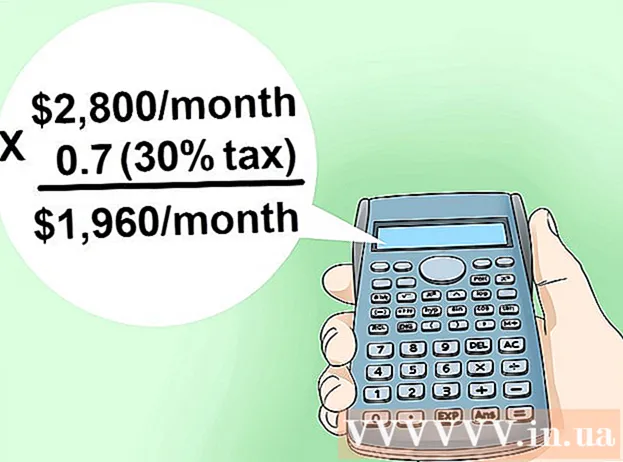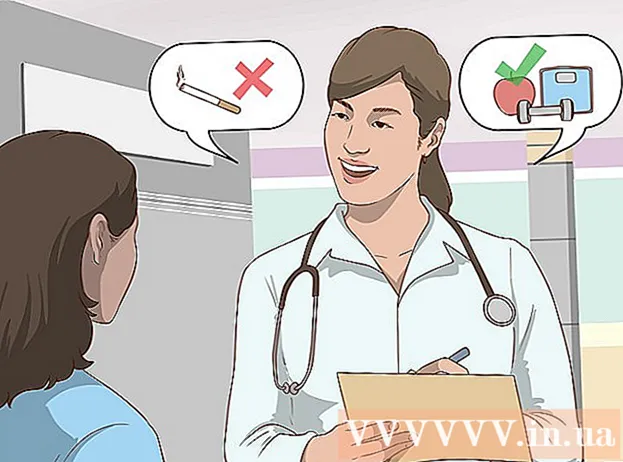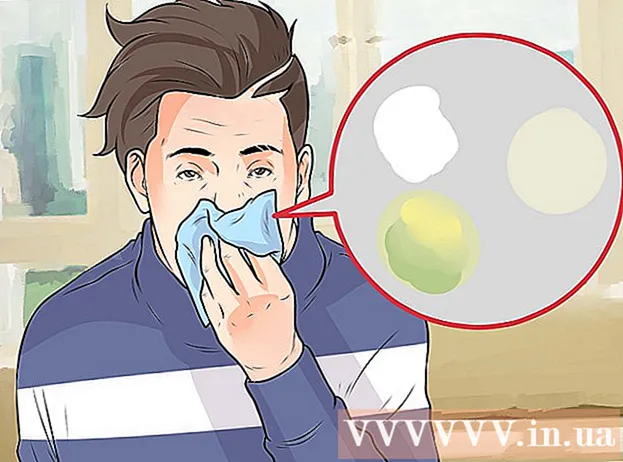Հեղինակ:
Mark Sanchez
Ստեղծման Ամսաթիվը:
4 Հունվար 2021
Թարմացման Ամսաթիվը:
27 Հունիս 2024

Բովանդակություն
- Քայլեր
- Մեթոդ 1 -ից 2 -ը. Ինչպես համատեղել USB տպիչը համակարգչի հետ
- Մեթոդ 2 -ից 2. Ինչպես կիսել USB տպիչը USB սերվերի միջոցով
- Գուշացումներ
Տան կամ գրասենյակի փոքր ցանցերի համար, որոնք ունեն ընդամենը մի քանի համակարգիչ և տպագրության «թեթև» օգտագործում, USB տպիչը լավ ընտրություն է, որը կարող են կիսել բոլոր համակարգիչները: Printerանցային տպիչ օգտագործելու փոխարեն USB տպիչով ընդհանուր տպագրությունը որոշ առավելություններ ունի: USB տպիչներն ավելի էժան են, քան ցանցային տպիչները և ավելի կոմպակտ: USB տպիչը կարող է օգտագործվել կամ Windows համակարգչի կամ USB սերվերի միջոցով, ինչը էժան է և ընդհանրապես հեշտ է կարգավորել, չնայած այն պահանջում է իր սեփական ցանցային միակցիչ:
Քայլեր
Մեթոդ 1 -ից 2 -ը. Ինչպես համատեղել USB տպիչը համակարգչի հետ
 1 Կտտացրեք «Սկսել» կոճակին Windows- ում և անցեք Կարգավորումներ ==> Կառավարման վահանակ ==> Տպիչներ: Աջ սեղմեք ընդհանուր տպիչի վրա:
1 Կտտացրեք «Սկսել» կոճակին Windows- ում և անցեք Կարգավորումներ ==> Կառավարման վահանակ ==> Տպիչներ: Աջ սեղմեք ընդհանուր տպիչի վրա: 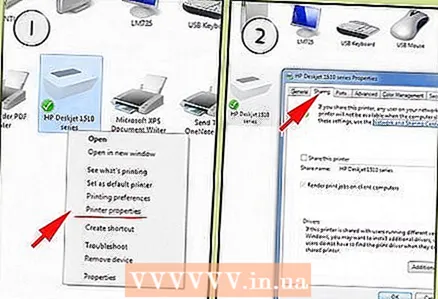 2 Ընտրեք «Փոխել փոխանակման ընտրանքները» տարբերակը, եթե ցանցն ու համօգտագործումն արդեն միացված չեն: Հետևեք հրահանգներին ՝ սարքի փոխանակումը միացնելու համար:
2 Ընտրեք «Փոխել փոխանակման ընտրանքները» տարբերակը, եթե ցանցն ու համօգտագործումն արդեն միացված չեն: Հետևեք հրահանգներին ՝ սարքի փոխանակումը միացնելու համար: 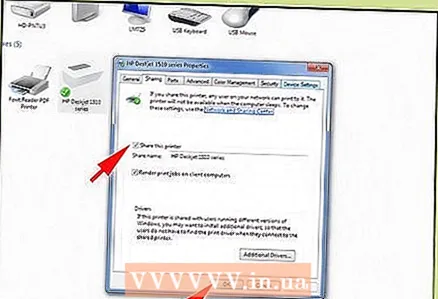 3 Ստուգեք «Share this printer» տարբերակի կողքին գտնվող կոճակը: Մուտքագրեք տպիչի համար նախատեսված թղթապանակի անունը: Սա այն անունն է, որը ցանցի մյուս անդամները կտեսնեն տպիչներ որոնելիս: Սահմանափակեք անունը 8 տառով ՝ առանց նշանների կամ բացատների:
3 Ստուգեք «Share this printer» տարբերակի կողքին գտնվող կոճակը: Մուտքագրեք տպիչի համար նախատեսված թղթապանակի անունը: Սա այն անունն է, որը ցանցի մյուս անդամները կտեսնեն տպիչներ որոնելիս: Սահմանափակեք անունը 8 տառով ՝ առանց նշանների կամ բացատների: 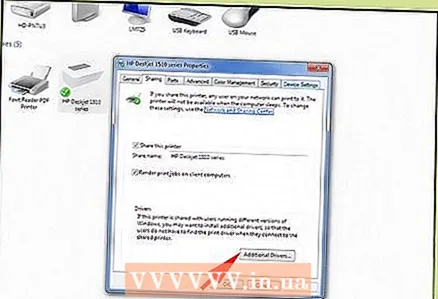 4 Ընտրեք «Լրացուցիչ վարորդներ», եթե ցանցում կան այլ համակարգիչներ ՝ հին Windows օպերացիոն համակարգերով: Այս համակարգիչների վարորդները տեղադրելու համար հետևեք հրահանգներին: Սա կխնայի ժամանակը, քանի որ վարորդները չպետք է ներբեռնեն և տեղադրեն առանձին այլ համակարգիչների վրա:
4 Ընտրեք «Լրացուցիչ վարորդներ», եթե ցանցում կան այլ համակարգիչներ ՝ հին Windows օպերացիոն համակարգերով: Այս համակարգիչների վարորդները տեղադրելու համար հետևեք հրահանգներին: Սա կխնայի ժամանակը, քանի որ վարորդները չպետք է ներբեռնեն և տեղադրեն առանձին այլ համակարգիչների վրա: 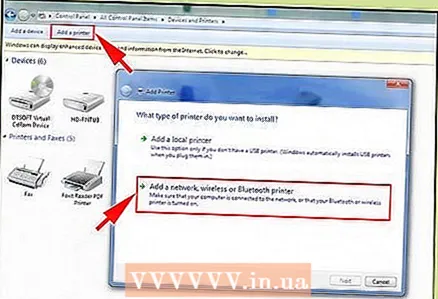 5 Հետևեք նույն քայլերին ՝ այլ համակարգչում տեղադրված տպիչներին հասնելու համար: Աջ սեղմեք «Ավելացնել տպիչ» տարբերակի վրա և ընտրեք «printerանցային տպիչ»: Թույլ տվեք Windows- ին որոնել տպիչներ: Եթե տպիչը ինքնաբերաբար չի գտնվել, ընտրեք «այն տպիչը, որը ցանկանում եմ, նշված չէ»: Ընտրեք «Փնտրել տպիչների համար» տարբերակը և գտեք USB տպիչին միացված համակարգիչը: Կտտացրեք + նշանին ՝ այն ընդլայնելու համար, այնուհետև ընտրեք ձեր տպիչը:
5 Հետևեք նույն քայլերին ՝ այլ համակարգչում տեղադրված տպիչներին հասնելու համար: Աջ սեղմեք «Ավելացնել տպիչ» տարբերակի վրա և ընտրեք «printerանցային տպիչ»: Թույլ տվեք Windows- ին որոնել տպիչներ: Եթե տպիչը ինքնաբերաբար չի գտնվել, ընտրեք «այն տպիչը, որը ցանկանում եմ, նշված չէ»: Ընտրեք «Փնտրել տպիչների համար» տարբերակը և գտեք USB տպիչին միացված համակարգիչը: Կտտացրեք + նշանին ՝ այն ընդլայնելու համար, այնուհետև ընտրեք ձեր տպիչը:
Մեթոդ 2 -ից 2. Ինչպես կիսել USB տպիչը USB սերվերի միջոցով
 1 Գնելուց առաջ ստուգեք ձեր USB սերվերի համակարգի պահանջները: Համոզվեք, որ այն համատեղելի է ցանցի բոլոր համակարգիչների օպերացիոն համակարգերի և USB տպիչի հետ:
1 Գնելուց առաջ ստուգեք ձեր USB սերվերի համակարգի պահանջները: Համոզվեք, որ այն համատեղելի է ցանցի բոլոր համակարգիչների օպերացիոն համակարգերի և USB տպիչի հետ:  2 Տեղադրեք սերվերը պատի վարդակի մոտ: Մի ծայրում միացրեք RJ45 Ethernet մալուխը սերվերին, իսկ մյուս կողմից `պատի վարդակին:
2 Տեղադրեք սերվերը պատի վարդակի մոտ: Մի ծայրում միացրեք RJ45 Ethernet մալուխը սերվերին, իսկ մյուս կողմից `պատի վարդակին:  3 Կարդացեք USB սերվերի հրահանգները: Հետևեք էներգիայի, ցանցի և USB միացումների համար տրված կարգին:
3 Կարդացեք USB սերվերի հրահանգները: Հետևեք էներգիայի, ցանցի և USB միացումների համար տրված կարգին: 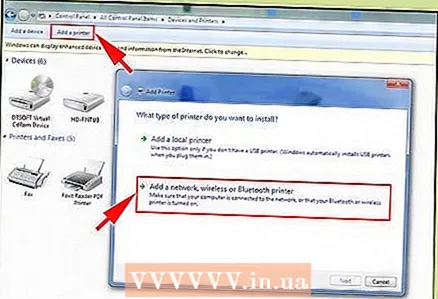 4 Գնացեք յուրաքանչյուր համակարգիչ `տպիչ ավելացնելու համար: Գնացեք տպիչների թղթապանակ: Աջ սեղմեք «Ավելացնել տպիչ» տարբերակի վրա և ընտրեք «printerանցային տպիչ» հրամանը:
4 Գնացեք յուրաքանչյուր համակարգիչ `տպիչ ավելացնելու համար: Գնացեք տպիչների թղթապանակ: Աջ սեղմեք «Ավելացնել տպիչ» տարբերակի վրա և ընտրեք «printerանցային տպիչ» հրամանը:  5 Թույլ տվեք Windows- ին որոնել տպիչներ: Եթե տպիչը չգտնվի, ընտրեք «այն տպիչը, որն ուզում եմ, նշված չէ»: Ընտրեք «Փնտրել տպիչների համար» տարբերակը և գտեք USB սերվերը, որը միացված է USB տպիչին: Կտտացրեք + նշանին ՝ այն ընդլայնելու համար, այնուհետև ընտրեք ձեր տպիչը: Ձեր տպիչը կարգավորելու համար հետևեք հրահանգներին:
5 Թույլ տվեք Windows- ին որոնել տպիչներ: Եթե տպիչը չգտնվի, ընտրեք «այն տպիչը, որն ուզում եմ, նշված չէ»: Ընտրեք «Փնտրել տպիչների համար» տարբերակը և գտեք USB սերվերը, որը միացված է USB տպիչին: Կտտացրեք + նշանին ՝ այն ընդլայնելու համար, այնուհետև ընտրեք ձեր տպիչը: Ձեր տպիչը կարգավորելու համար հետևեք հրահանգներին:
Գուշացումներ
- Windows Firewall- ը կամ այլ տեղադրված firewall- երը կարող են արգելափակել տպիչին այլ համակարգիչներից մուտքը: Համոզվեք, որ կազմաձևեք ձեր firewall- ը ՝ դեպի տպիչ երթևեկություն թույլ տալու համար: Հետևեք firewall- ի հրահանգներին:
- Այստեղ տրված հրահանգները ցույց են տալիս, թե ինչպես կարելի է USB տպիչով կիսել Windows Vista- ն: Windows- ի հին տարբերակները նմանատիպ քայլեր են կիրառում USB տպիչի փոխանակում ստեղծելու համար. փոխանակումը և ավելացումը կատարվում է կառավարման վահանակի «Տպիչներ» բաժնի միջոցով: